电脑文件如何永久擦除?这个方法靠谱!
2022-11-15 09:39:30
编辑:baolan
阅读:1250次
我们日常使用的电脑上面有很多重要的文件或者是一些隐私文件,当我们想要彻底擦除这些文件的时候,应该怎么进行操作?文件永久擦除该怎么操作?在本文中,小编会给大家分享一个好用的方法。
电脑上面,保存着的文件非常多,用久了之后,可能自己也不太清楚在哪些地方保存了什么文件,想要将电脑上面的文件彻底清理干净的时候,其实它们可能并没有被清理干净。像我们删除上面的文件后,甚至是清空了回收站,很多人会认为这些文件已经被永久擦除了,其实并没有!它们还被保存在电脑上我们看不见的地方,用专业的数据恢复软件是很容易可以恢复的,那么电脑文件永久擦除的方法是什么?
想要将电脑文件擦除干净,我们可以使用专业的文件擦除工具来帮助我们,比如这款名叫易我擦除工具的电脑文件擦除工具。它可以一键擦除HDD分区、SSD分区、C盘、没有启动光盘的系统分区、特定的分区或非系统分区、U盘等外部设备里面的数据。如果你想要永久擦除电脑文件数据,只需要使用这款软件,按照以下步骤,轻松操作几步,就可以把电脑文件擦除干净,且数据再也不会被恢复。
易我擦除工具(EaseUS BitWiper)文件粉碎操作步骤如下:
步骤 1. 添加文件
启动易我擦除工具,单击【文件粉碎】;
添加需要粉碎的文件或文件夹。
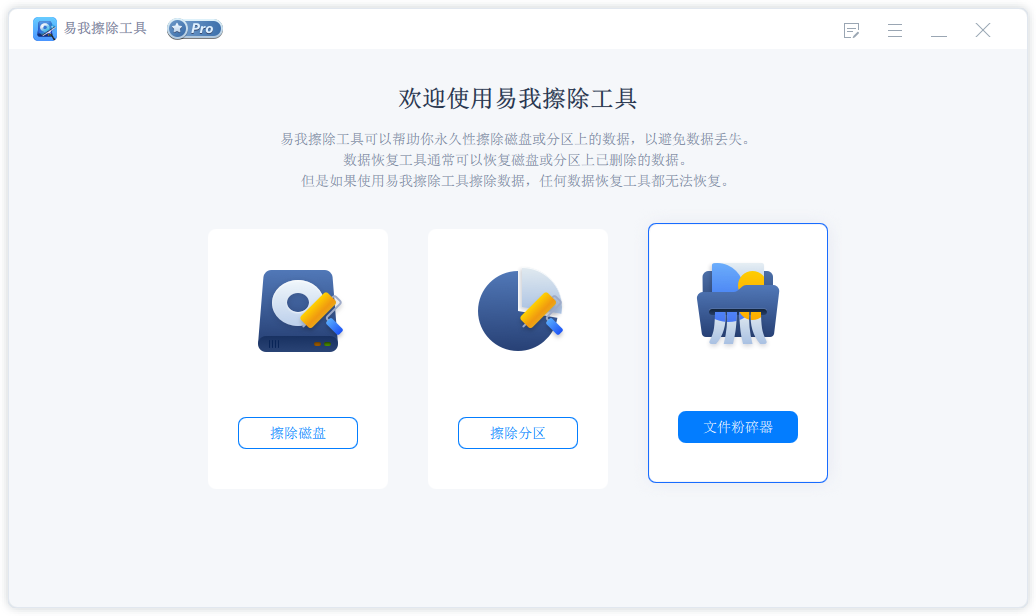

步骤 2. 确认
确认需要粉碎的文件或文件夹。

步骤 3. 粉碎文件


如果电脑上的重要或是隐私文件比较多,想要彻底擦除的话,一定要使用专业的擦除工具来帮忙哦,建议大家选择易我擦除工具。
温馨提示:本文由易我科技网站编辑部出品转载请注明出处,违者必究(部分内容来源于网络,经作者整理后发布,如有侵权,请立刻联系我们处理)





